Как получить root права на Motorola Edge X30 через пропатченную загрузку Magisk
Это руководство покажет вам, как получить root права на Motorola Edge X30 с помощью пропатченного boot.img Magisk. Это флагманское предложение от Motorola имеет довольно впечатляющие характеристики. Есть много чего ожидать от частоты обновления 144 Гц, быстрой зарядки 68 Вт, новейшего чипсета Snapdragon 8 Gen 1 и Android 12 из коробки. В том же духе у устройства есть много возможностей и для технических энтузиастов.
Будь то прошивка пользовательских ПЗУ или ПЗУ GSI, установка TWRP Recovery, прошивка собственного ядра или получение доступа на уровне администратора путем рутирования через Magisk, вы можете приветствовать все эти настройки на своем устройстве. Однако именно последний всегда был на вершине их очереди приоритетов. И в этом руководстве мы покажем вам, как это сделать. Ниже приведены подробные инструкции по рутированию Motorola Edge X30 через Magisk.
Преимущества и риски укоренения
После того, как вы рутируете свое устройство, прошивая исправленный boot.img Magisk с помощью команд Fastboot, вы сможете опробовать множество настроек на своем устройстве. К ним относятся, например, прошивка пользовательских ПЗУ, установка пользовательского восстановления, такого как TWRP, или прошивка пользовательского ядра. В том же духе вы также можете прошивать модули Magisk, Xposed Framework, темы Substratum, Viper4Android и тому подобное. Однако это только одна сторона дела.
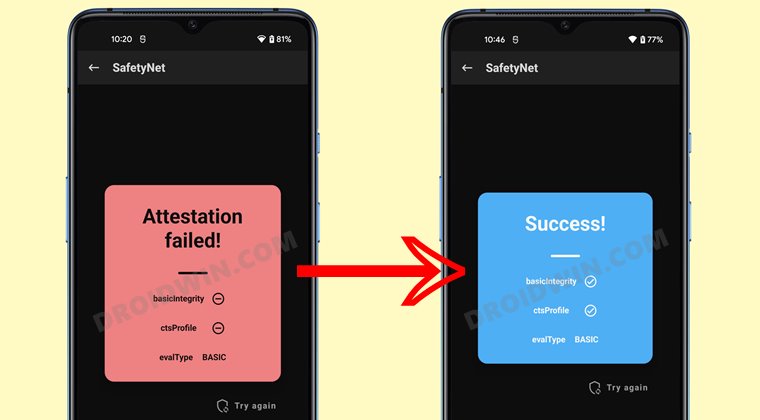
Программы для Windows, мобильные приложения, игры - ВСЁ БЕСПЛАТНО, в нашем закрытом телеграмм канале - Подписывайтесь:)
Проведение этого процесса также имеет свои недостатки. Во-первых, для этого процесса требуется разблокированный загрузчик. Это приведет к удалению всех данных и может привести к аннулированию гарантии устройства. Аналогичным образом, WideVine L1 будет понижен до L3, что приведет к невозможности потоковой передачи Netflix в HD. [FIXED]. Затем будет активирована сеть безопасности. [FIXED]что может вызвать проблемы с банковскими приложениями [FIXED]. Итак, если все в порядке, давайте начнем с шагов, чтобы получить root права на Motorola Edge X30 через Magisk.
Как получить root права на Motorola Edge X30 через Magisk

Приведенные ниже инструкции перечислены в отдельных разделах для простоты понимания. Обязательно соблюдайте ту же последовательность, что указана ниже. Droidwin и его участники не будут нести ответственность в случае термоядерной войны, если ваш будильник не разбудит вас, или если что-то случится с вашим устройством и данными, выполнив следующие шаги.
ШАГ 1. Установите Android SDK

Для начала установите Android SDK Platform Tools на свой компьютер. Это официальный бинарный файл ADB и Fastboot, предоставленный Google, и единственный рекомендуемый. Поэтому загрузите его, а затем распакуйте в любое удобное место на вашем ПК. Это даст вам папку platform-tools, которая будет использоваться в этом руководстве.
ШАГ 2. Включите отладку по USB и разблокировку OEM
Затем вам нужно будет включить отладку по USB и разблокировку OEM на вашем устройстве. Первый сделает ваше устройство узнаваемым ПК в режиме ADB. Это позволит вам загрузить ваше устройство в режиме быстрой загрузки. С другой стороны, разблокировка OEM требуется для выполнения процесса разблокировки загрузчика.

Итак, перейдите в «Настройки»> «О телефоне»> «Информация о программном обеспечении»> 7 раз нажмите на номер сборки> вернитесь в «Настройки»> «Система»> «Параметры разработчика»> «Включить отладку по USB и разблокировку OEM».
ШАГ 3: Разблокируйте загрузчик на Motorola Edge X30
Вам также придется разблокировать загрузчик на вашем устройстве. Имейте в виду, что это приведет к удалению всех данных и может сделать гарантию устройства недействительной. Так что, если это хорошо, обратитесь к нашему руководству о том, как разблокировать загрузчик на любом устройстве Motorola.

ШАГ 4: Загрузите Motorola Edge X30 Stock Boot.img
Теперь получите стандартный файл boot.img для вашего устройства. Для этого скачайте стоковую прошивку для своего устройства с надежного сайта. [such as Lolinet]. Обязательно загрузите ту же версию прошивки, которая в данный момент установлена на вашем устройстве. После загрузки извлеките файл boot.img из прошивки в папку platform-tools на вашем ПК.

ШАГ 5: Установите патч для Motorola Edge X30 Stock Boot через Magisk
- Прежде всего, установите приложение Magisk на свое устройство.
- Затем нажмите кнопку «Установить», расположенную рядом с Magisk.
- В разделе «Метод» выберите «Выбрать и исправить файл».

- Найдите извлеченный файл boot.img и выберите его.
- Затем нажмите на опцию «Поехали», расположенную в правом верхнем углу.
- Теперь Magisk загрузит файл boot.img и соответствующим образом исправит его.

- Как только это будет сделано, вы получите сообщение «Загрузка завершена».
- Файл исправленного загрузочного образа будет сохранен во внутренней памяти > Загрузки. Переименуйте его в magisk_patched_boot.img.
ШАГ 7. Загрузите Motorola Edge X30 в режим быстрой загрузки
- Подключите ваше устройство к ПК через USB-кабель. Убедитесь, что отладка по USB включена.
- Затем перейдите в папку инструментов платформы, введите CMD в адресной строке и нажмите Enter. Это запустит командную строку.

- После этого введите следующую команду в окне CMD, чтобы загрузить ваше устройство в режим Fastboot Modeadb reboot bootloader

- Чтобы проверить соединение Fastboot, введите приведенную ниже команду, и вы должны получить идентификатор устройства. устройства fastboot

ШАГ 8: рутируйте Motorola Edge X30 через Magisk
- Для начала перенесите файл magisk_patched_boot.img в папку platform-tools на вашем ПК.

- Затем перейдите в адресную строку папки с инструментами платформы, введите CMD и нажмите Enter.
- Это запустит командную строку. Выполните приведенную ниже команду, чтобы прошить файл Magisk Patched Boot: fastboot flash boot magisk_patched_boot.img

- Наконец, выполните приведенную ниже команду, чтобы загрузить ваше устройство в ОС: перезагрузка fastboot
Вот и все. Это были шаги для рутирования Motorola Edge X30 через Magisk. Если у вас есть какие-либо вопросы относительно вышеупомянутых шагов, сообщите нам об этом в комментариях. Мы вернемся к вам с решением в ближайшее время.








![[FIX] Инструмент MSM не может распознать OnePlus 9: ошибка подключения Sahara](https://vgev.ru/wp-content/uploads/2022/03/fix-msm-tool-unable-to-recognize-oneplus-9.jpg)

![Galaxy Watch 5 China «Не поддерживается на этом телефоне» [Fix]](https://vgev.ru/wp-content/uploads/2023/03/galaxy-watch-5-china-isnt-supported-on-this-phone.jpg)


